Android で最も一般的な 20 の問題とその解決方法のまとめ

Android スマートフォンで発生する一般的な問題と、それらを修正する最も簡単な方法をまとめています。問題の解決策には、Android のエラーや一般的なエラーの解決が含まれています。

Android は、最もエキサイティングなモバイル オペレーティング システムの 1 つです。優れたオペレーティング システムに期待される要素のほとんどを満たしています。残念ながら、考えられるあらゆるテクノロジーと同様、Android も完璧ではありません。
スマートフォンのブランドに関係なく、所有している Android デバイスでは一連の迷惑な問題が発生する可能性があります。これらは、Android 全体の問題である場合もあれば、携帯電話ブランドに固有の問題である場合もあります。 Quantrimang.com では、Android で最も厄介な有名な問題をいくつか集め、その対処方法を紹介します。
1. 通話中に電話画面がオフにならない
この厄介な問題は、近接センサーの故障または部分的に覆われていることが原因で発生することがよくあります。正確な原因に応じて、それを修正する方法がいくつかあります。最も簡単な修正は、清潔な乾いた布で近接センサーを拭くことです。参考までに、通常はスマートフォンの上部、フロントカメラの近くにあります。したがって、上部フレーム全体を必ず掃除してください。
これで問題が解決しない場合は、保護メガネまたは携帯電話ケースがセンサーの視界を妨げている可能性があります。これを修正するには、どちらかまたは両方を調整する必要があります。それでも機能しない場合は、他に 3 つのオプションがあります。
1. デバイスで電話アプリを開き、画面の右上隅にある三点アイコンをタップします。
2. [設定] > [通話設定]をタップし、近接センサーをオフにします。残念ながら、オペレーティング システムのバージョンやデバイスのメーカーによっては、一部の Android スマートフォンではこのオプションが見つからない場合があります。
1. Android スマートフォンで[設定]を開きます。
2. [システム] > [開発者設定] (または[開発者オプション]) > [クイック設定開発者タイル] > [センサーオフ]に移動します。最初に開発者向けオプションを有効にする必要がある場合があります。
3. これを実行しても実際にセンサーはオフになりませんが、センサーをオフにするショートカットがクイック設定メニューに追加されます。近接センサーが誤動作したときにセンサーをオフにするには、下にスワイプしてクイック設定メニューを表示し、センサー オフアイコンを切り替えてすべてのセンサーをオフにします。

すべてのセンサーをオフにする
警告: センサーをオフにすると、マイク、カメラ、位置情報サービスの使用が中断されます。これは緊急時の最後の手段としてのみ検討してください。
2. 電話画面がランダムに点灯したり暗くなったりします。
携帯電話が明るい場所では輝度を上げ、暗い場所では輝度を下げることができるのは素晴らしいことです。残念ながら、この機能を制御するスマートフォンの光センサーが誤動作することがあります。これにより、携帯電話の画面が不適切な状況でランダムに暗くなったり明るくなったりします。そのため、楽しい機能が突然迷惑な機能になってしまいます。
これを修正するには、携帯電話の[設定]を開き、 [明るさの自動調整] または[明るさの自動調整] を検索します。タップしてこの機能を有効または無効にします。
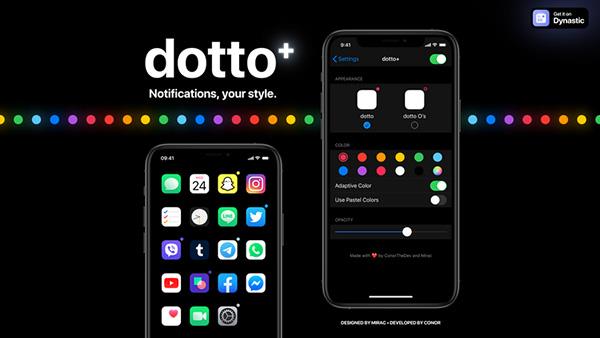
電話画面がランダムに点灯したり暗くなったりする問題を修正しました
どちらのオプションも見つからない場合は、最後の手段として、上記の手順を使用してすべてのセンサーをオフにすることを検討できます。この場合、永久に修復するには技術者の助けが必要になります。
3. 夜間の画面が明るすぎる
夜に Android スマートフォンを使用すると、目を細めてしまいます。画面の明るさやスマートフォンと目からの距離を調整しても、この問題は正確には解決されません。幸いなことに、Android オペレーティング システムの新しいバージョンではダーク モードが利用可能です。
Android デバイスでダーク モードを有効にするには、[設定] > [ディスプレイ]に移動し、ダーク モードをオンにします。

Android デバイスでダークモードをオンにする
これにより、デバイスのオペレーティング システム全体でダーク テーマがすぐに有効になり、一部のアプリケーションが暗い背景に切り替わるようになります。
ブラウザでダークモードを使用する
残念ながら、ほとんどの Android ブラウザ アプリには信頼できるダーク モード機能がありません。ダーク モードでは、Web ページのコンテンツではなくブラウザ メニューにのみダーク テーマが適用されます。ウェブサーフィン中は、目に有害な明るい白色光にさらされることになります。
幸いなことに、Google Chrome や Brave などの Chromium ベースのブラウザには回避策があります。詳細については、次の記事を参照してください。
4. 携帯電話のメモリが常にいっぱいになっている
新しいファイルをダウンロードしたり、追加のアプリをインストールしたりしていませんが、どういうわけか携帯電話のメモリがいっぱいになり続けました。なぜそうなのか?
通常、最大の原因はアプリケーション キャッシュとその他のアプリケーション データです。アプリを使用すると、バックグラウンドでデータが徐々に蓄積され、気づかないうちに何ギガバイトものスペースを消費します。 Telegram や Facebook などのソーシャル メディア アプリは悪名高い原因です。 Chrome と Netflix も大量のアプリデータを蓄積しているため、注意してください。
Android デバイス上のアプリ キャッシュとその他のアプリ データをクリアするには:
1.デバイスで[設定]を開き、 [アプリ] (一部のブランドでは[アプリケーション]) に移動してタップします。
2. 次の画面で、「すべてのアプリを表示」または「アプリの管理」をタップします。
3. リストから、現在多くのメモリ領域を占有しているアプリを見つけてタップします。
現在多くのメモリ領域を占有しているアプリケーションを特定する
4. 次に、「ストレージ」>「データのクリア/ストレージのクリア」をクリックし、「スペースの管理/ストレージのクリア」または「キャッシュのクリア」を選択します。[スペースの管理]オプションを選択すると、選択したアプリの [すべてのデータをクリア]オプションが表示されます。


5.キャッシュのクリアオプションは、選択したアプリケーションに関連付けられたすべての一時ファイルをデバイスから削除するのに役立ちます。

「キャッシュをクリア」を選択します
すべてのアプリのキャッシュ データを一度にクリアしたい場合は、[設定] > [ストレージ] > [デバイス メモリ] > [キャッシュ データ]に移動し、[削除]をタップして、すべてのアプリのキャッシュ データを同時にクリアします。このオプションはすべての電話で利用できるわけではありません。
5. Android の一部の隠れた機能が見つからない
これは問題ではありませんが、それでも煩わしい場合があります。機能によっては、使用するたびに Android デバイスの奥深くまで移動して見つけなければならないものがあります。この機能をクイック設定メニューに追加してみてはいかがでしょうか?
クイック設定メニューにショートカットを追加するには、次の手順を実行します。
1. Android デバイスの上部から下にスワイプして、クイック設定メニュー を表示します。
2. メニューの鉛筆アイコンをクリックして、追加できる利用可能なショートカットを表示します。
3. 利用可能なショートカットをクリックして、[クイック設定] メニューに追加します。

クイック設定メニューにショートカットを追加
残念ながら、[クイック設定] メニューにショートカットとして追加できる機能の数は限られています。ただし、タイル ショートカットのようなアプリを使用すると、任意のアプリをクイック設定メニューに追加し、1 回のスワイプでアクセスできます。
Android スマートフォンで発生する一般的な問題と、それらを修正する最も簡単な方法をまとめています。問題の解決策には、Android のエラーや一般的なエラーの解決が含まれています。
Android で読書モードを使用するには、Android に読書モード アプリケーションをインストールして、すべての電話ブラウザでサポートすることができます。
Kinemaster は、完全無料で自分の方法で自由にビデオを編集できる、機能豊富な Android 用ビデオ編集アプリです。
Samsung Galaxy の音声アシスタント機能を簡単にオフにする方法。プライバシーや使い勝手に関する問題を解決します。
MixNote は、画像、音声などの豊富なコンテンツを含むメモを Android 上で作成し、セキュリティ モードを備えています。
Google Play ストアを手動で更新する方法について詳しく解説します。アプリの自動更新が機能しない場合や、古いバージョンの問題を解決するために役立つ情報が満載です。
PicsArt を使用して雲を写真に結合することに加えて、Xiaomi スマートフォンでは、画像編集で雲を結合できる多様なオプションを活用できます。
テスラ中国がリリースした美しいPUBG Mobile向けのスマートフォン壁紙セットを見逃さないでください。
Android で iCloud にアクセスする方法を学び、メールや連絡先、カレンダーを簡単に同期しましょう。
過去数か月間、OnePlusが開発したAndroid UI次期バージョンOxygenOS 11の重要な機能と新機能を解説します。








